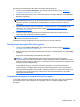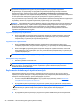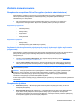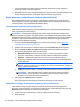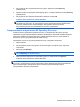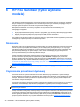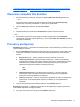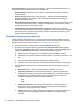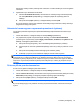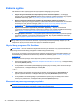HP Client Security Getting started
UWAGA: Przy wychodzeniu z trybu uśpienia lub trybu wstrzymania, ekran uwierzytelniania
przedrozruchowego Drive Encryption nie jest wyświetlany ani w przypadku szyfrowania
programowego, ani sprzętowego. W przypadku szyfrowania sprzętowego istnieje możliwość
dezaktywacji trybu uśpienia poprzez wybór opcji Disable sleep mode for increased security
(Wyłącz tryb uśpienia w celu zwiększenia bezpieczeństwa), co uniemożliwi przechodzenie komputera
w stan uśpienia lub wstrzymania, gdy tryby te są włączone w opcjach systemowych.
Przy wychodzeniu z trybu hibernacji, ekran uwierzytelniania przedrozruchowego Drive Encryption jest
wyświetlany zarówno w przypadku szyfrowania programowego, jak i sprzętowego.
UWAGA: Jeśli administrator systemu Windows uaktywni opcję BIOS Pre-boot Security dostępną w
aplikacji HP Client Security, a jednocześnie opcja jednoetapowego logowania One-Step Logon jest
aktywna (domyślnie), do komputera można zalogować się natychmiast po uwierzytelnieniu
przedrozruchowym BIOS Pre-boot, bez konieczności ponownego uwierzytelnienia na ekranie
logowania narzędzia Drive Encryption.
Logowanie pojedynczego użytkownika:
▲
Na stronie Logon (Logowanie) wpisz swoje hasło dostępu do systemu Windows, numer PIN
karty inteligentnej, klucz zapasowy SpareKey lub przyłóż palec (ten, który został wcześniej
zarejestrowany w systemie) do czytnika linii papilarnych.
Logowanie wielu użytkowników:
1. Na stronie Select user to logon (Wybierz użytkownika do zalogowania) wybierz z listy
rozwijalnej użytkownika, który ma zostać zalogowany, po czym kliknij lub naciśnij Next (Dalej).
2. Na stronie Logon (Logowanie) wpisz swoje hasło dostępu do systemu Windows, numer PIN
karty inteligentnej, lub przyłóż palec (ten, który został wcześniej zarejestrowany w systemie) do
czytnika linii papilarnych.
UWAGA: Obsługiwane są następujące karty inteligentne:
Obsługiwane karty inteligentne
●
Gemalto Cyberflex Access 64k V2c
UWAGA: W przypadku użycia klucza odzyskiwania do logowania na ekranie logowania narzędzia
Drive Encryption, do zalogowania na konto użytkownika systemu Windows będą konieczne
dodatkowe dane uwierzytelniające.
Szyfrowanie dodatkowych dysków twardych
Zdecydowanie zalecamy korzystanie z narzędzia HP Drive Encryption w celu ochrony danych
zapisanych na dysku twardym. Po aktywacji narzędzia, aby zaszyfrować jakikolwiek dodany dysk
twardy lub utworzoną partycję, wykonaj następujące czynności:
1. Uruchom narzędzie Drive Encryption. Aby uzyskać więcej informacji, zobacz
Otwieranie
narzędzia Drive Encryption na stronie 33.
2. W przypadku dysków szyfrowanych programowo wybierz partycje dyskowe do zaszyfrowania.
UWAGA: Procedura ta dotyczy również sytuacji, w których istnieje jeden lub więcej
standardowych dysków twardych oraz jeden lub więcej dysków samoszyfrujących.
— lub —
▲
W przypadku dysków szyfrowanych programowo wybierz dodatkowe dyski do zaszyfrowania.
36 Rozdział 5 HP Drive Encryption (tylko wybrane modele)